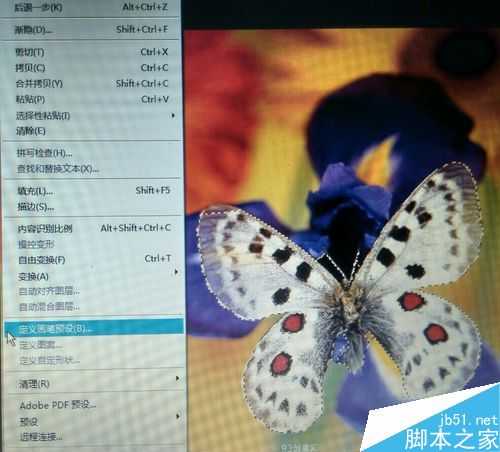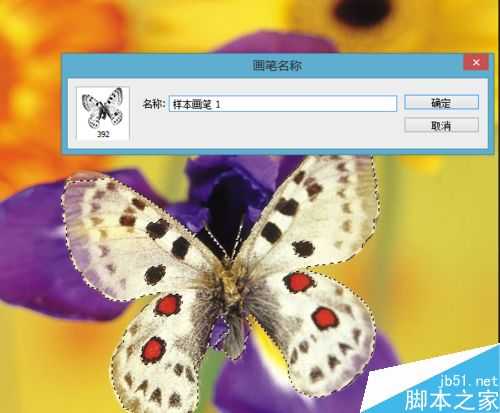幽灵资源网 Design By www.bzswh.com
如何在花海的图案中描绘一群翩翩起舞的蝴蝶,如何在黑夜里点缀一颗颗星星,由小编带你走进走进PS的奇妙之旅,一起来看看吧。
步骤
1、首先打开作为描绘素材的图片,选定好具体选区,点击“编辑”中的“定义画笔预设”,选择该图案作为样本画笔。
2、打开你想要描绘图案的图片,点击“画笔工具”后,点击左上角画笔图标左边的一个图标,调节画笔的大小、硬度,选择刚刚选好的样本画笔。
3、“画笔工具”的颜色是前景色,可以根据喜好选择;若是想要更好更多的效果,鼠标点击右边的一个笔筒图标。
4、其中有几项功能是比较常用的,其一是“形状动态”,可以通过控制“最小直径”、“角度抖动”等控制画笔参数。
其二是“颜色动态”,通过调节色相,可以在点击鼠标或拖动鼠标是产生不同颜色的图案。
当然那里还有一些有用的功能,如“散布”可以调节画笔图案的数量;“间距”可以调节图案的疏密情况等等,通过这些我们可以制作精美的图片。下面是小编随意制作的一幅图案。
以上就是PS自定义图案绘制漂亮的图案方法介绍,操作很简单的,大家按照上面步骤进行操作即可,希望能对大家有所帮助!
标签:
图案,自定义
幽灵资源网 Design By www.bzswh.com
广告合作:本站广告合作请联系QQ:858582 申请时备注:广告合作(否则不回)
免责声明:本站文章均来自网站采集或用户投稿,网站不提供任何软件下载或自行开发的软件! 如有用户或公司发现本站内容信息存在侵权行为,请邮件告知! 858582#qq.com
免责声明:本站文章均来自网站采集或用户投稿,网站不提供任何软件下载或自行开发的软件! 如有用户或公司发现本站内容信息存在侵权行为,请邮件告知! 858582#qq.com
幽灵资源网 Design By www.bzswh.com
暂无评论...
RTX 5090要首发 性能要翻倍!三星展示GDDR7显存
三星在GTC上展示了专为下一代游戏GPU设计的GDDR7内存。
首次推出的GDDR7内存模块密度为16GB,每个模块容量为2GB。其速度预设为32 Gbps(PAM3),但也可以降至28 Gbps,以提高产量和初始阶段的整体性能和成本效益。
据三星表示,GDDR7内存的能效将提高20%,同时工作电压仅为1.1V,低于标准的1.2V。通过采用更新的封装材料和优化的电路设计,使得在高速运行时的发热量降低,GDDR7的热阻比GDDR6降低了70%。